|
|
|
 ───インクナブラPDF出力実践セミナー───
───インクナブラPDF出力実践セミナー───

|
| ▼Acrobat
8 Professional新機能その2 プレビューが見やすくなったヘッダとフッタの追加 |
|
Acrobat 7.0 Proにはありましたが、AcrobatではPDFにヘッダとフッタを追加することができます。フッタとしてページの下部にページ番号を追加することが可能です。
この機能を利用すれば、PDFにノンブル(ページ番号)がなくても、あとからノンブルを追加することができます。レイアウト位置も指定可能で、右と左を使い分けることも可能です。
Acrobat 8 Proの7.0では[ヘッダとフッタ]の機能が強化されています。7.0には、文書メニューに[ヘッダとフッタの追加]があります。8.0では文書メニューにあるのは同じですが、細分化されて[ヘッダとフッタ]のサブメニューに
追加
更新
削除
の3つのメニューが用意されています。
[ヘッダとフッタを追加]ウィンドウを開いてみると、7.0のウィンドウと大きく変わっています。7.0では[プレビュー]は別ウィンドウになっていて、縮小されたページの全体像が表示されたのですが、8ではウィンドウ下部にページのプレビューが表示されるのです。
このプレビュー、ヘッダとフッタの位置のみを表示します。つまり、ページの上部と下部のみを拡大して表示するのです。これで追加するヘッダとフッタの位置やサイズが確認しやすくなっています。
フッタやヘッダで利用するフォントですが、7.0よりにはない設定が可能になっています。まず、フォントサイズが任意に設定できます。7.0ではポップアップメニューからしか選択できませんでしたが、8では「11.5ポイント」というようにテキストサイズを指定できます。
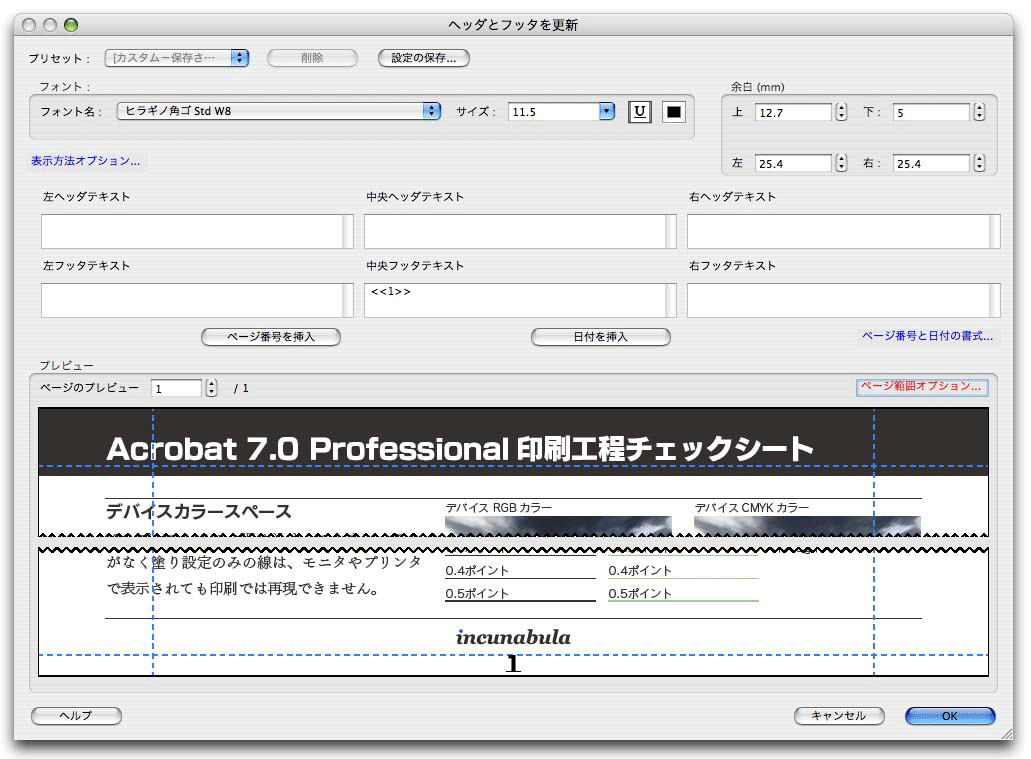
さらに、テキストにアンダーラインを追加できます。また、カラーの指定もカラーパレットが追加され指定可能です。カラーパレットから[他のカラー]を選択すると、OS独自のカラーパレットウィンドウが開きます(Macintosh版とWindows版ではカラーパレットが同じものではありません)。
[表示オプション]の設定が、別ウィンドウで用意されています。このテキストをクリックすると別にウィンドウが開きます。
文書のテキストと画像を上書きしないように文書を縮小
異なるページサイズに印刷するとき、ヘッダとフッタ位置とサイズを一定にする
というオプションが用意されています。なお、この[表示オプション]のテキストはクリックすると、表示カラーが青から赤に変化します。オプションを開いたことがわかるようになっています。
同じように[ページ番号と日付の設定]も別ウィンドウで指定します。日付やページ番号のスタイルはここで指定します。スタイルメニューは7.0と同じです。[開始ページ番号]もここで指定します。
[ページ範囲オプション]も別ウィンドウです。開始ページと終了ページ、ページの範囲などを指定します。
また、ヘッダとフッタの設定がプリセットとして設定を保存できるようになっています。そのため、一度作成した設定は、プリセット化しておくと何度でも利用できます。
この記事はこちらのブログにアップしたもののHTML版です。
|
◆『ヘルプとガイドだけではわからない、Acrobat 8 Pro新機能ガイダンス』は上記記事に追加加筆して書籍化されています。書籍版はこちらから。
|
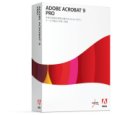
|
Acrobat Professional 9 日本語版 WIN 通常版
発売元:アドビシステムズ/Windows XP以降/メディア:DVD-ROM/発売日:2008/7/11
さまざまなコンテンツを1つのPDFポートフォリオにまとめて、視覚的に管理・閲覧できるプロフェッショナル版。出力プレビュー、色を置換、プリフライトやフィックスアップなど印刷用の機能をすべて網羅している。
|
|

